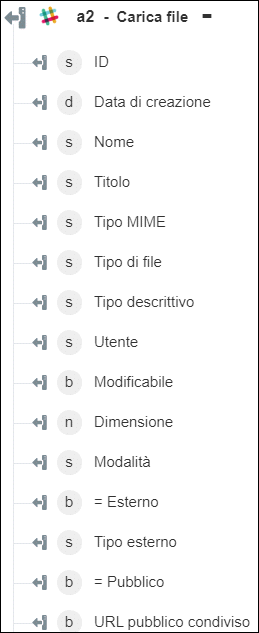Carica file
Usare l'azione Carica file per caricare un file in uno o più canali Slack.
Per utilizzare l'azione Carica file nel workflow, attenersi alla procedura descritta di seguito.
1. Trascinare l'azione Carica file presente in Slack nell'area di lavoro, posizionare il puntatore del mouse sull'azione, quindi fare clic su  o fare doppio clic sull'azione. Viene visualizzata la finestra Carica file.
o fare doppio clic sull'azione. Viene visualizzata la finestra Carica file.
2. Se necessario, modificare l'Etichetta. Per default, il nome dell'etichetta corrisponde al nome dell'azione.
3. Per aggiungere un tipo di connettore Slack, fare riferimento a Tipi di connettore Slack supportati.
Se in precedenza è stato aggiunto un tipo di connettore, selezionare il Tipo di connettore appropriato, quindi il connettore in Nome connettore.
4. Fare clic su TEST per convalidare il connettore.
5. Fare clic su MAPPA CONNETTORE per eseguire l'azione utilizzando un connettore diverso da quello utilizzato per completare i campi di input. Nel campo Connettore runtime immettere un nome valido per il connettore Slack. Per ulteriori informazioni su MAPPA CONNETTORE, vedere la sezione relativa all'utilizzo di Mappa connettore.
6. Nell'elenco Carica file o contenuto selezionare una delle opzioni seguenti ed eseguire il rispettivo task.
◦ Selezionare File e in Percorso file di origine mappare l'output di un'azione precedente per immettere il percorso del file di origine.
◦ Selezionare Contenuto e nel campo Contenuto immettere il contenuto del file.
7. Nel campo Nome file immettere il nome del file che si desidera caricare.
8. Fare clic su Mostra campi aggiuntivi.
9. Nell'elenco Tipo di file selezionare l'identificatore del tipo di file.
10. Nel campo Titolo immettere il titolo del file.
11. Nel campo Commento iniziale immettere un commento iniziale per il file.
12. Nel gruppo Tipi e ID di canale fare clic su Aggiungi ed effettuare le operazioni descritte di seguito.
◦ Nell'elenco Tipo di canale selezionare il tipo di canale.
◦ Nell'elenco ID canale selezionare o specificare l'ID del canale in cui deve essere caricato il file. Se non si specifica l'ID del canale, il file viene visualizzato come privato.
Fare clic su Aggiungi per caricare il file in più tipi di canale e ID canale. Fare clic su  per eliminare tutti i canali aggiunti.
per eliminare tutti i canali aggiunti.
13. Fare clic su Fine.
Schema di output